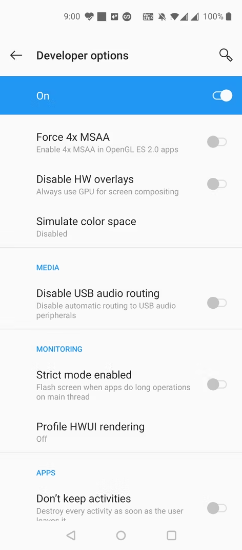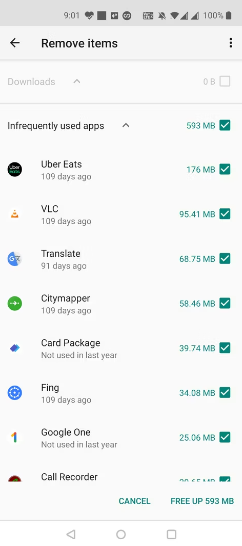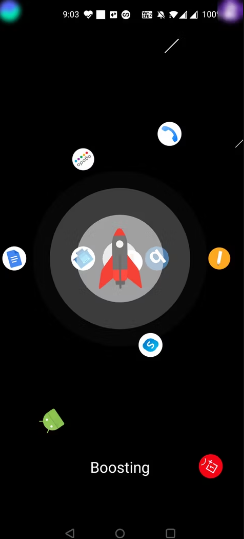Cách tăng hiệu suất chơi game trên điện thoại Android của bạn. Đây là bài viết hôm nay, trong đó chúng tôi sẽ làm nổi bật việc tìm kiếm để làm cho trải nghiệm chơi game trở nên thú vị và nhanh chóng.
XNUMX mẹo đơn giản này chỉ cho bạn cách tối ưu hóa điện thoại Android của mình để làm cho nó thân thiện hơn với việc chơi game.
Bạn có biết rằng bạn có thể điều chỉnh một số tùy chọn trên điện thoại Android của mình để giúp trò chơi của bạn chạy trơn tru hơn không? Đây là một số thay đổi dễ thực hiện và bạn thậm chí không cần root đối với hầu hết các mẹo tối ưu hóa trò chơi này cho Android.
Hãy cùng xem một số cách tốt nhất để làm cho điện thoại Android của bạn trở nên thân thiện hơn khi chơi game.
1. Tăng tốc độ làm tươi màn hình
Tốc độ làm mới màn hình càng cao, cảm giác hình ảnh khi thoát ra khỏi trò chơi của bạn càng tốt, với hình ảnh động mượt mà hơn. Chuyển sang tốc độ làm mới cao là một trong những cách dễ nhất để tăng hiệu suất chơi game trên Android mà không cần root.
Nhiều thiết bị Android - bao gồm cả các mẫu hàng đầu như Samsung và OnePlus - cho phép bạn thay đổi tốc độ làm tươi màn hình. Nếu bạn thay đổi điều này thành đầu những gì điện thoại của bạn cung cấp, bạn có thể cải thiện đáng kể hình ảnh của trò chơi của mình.
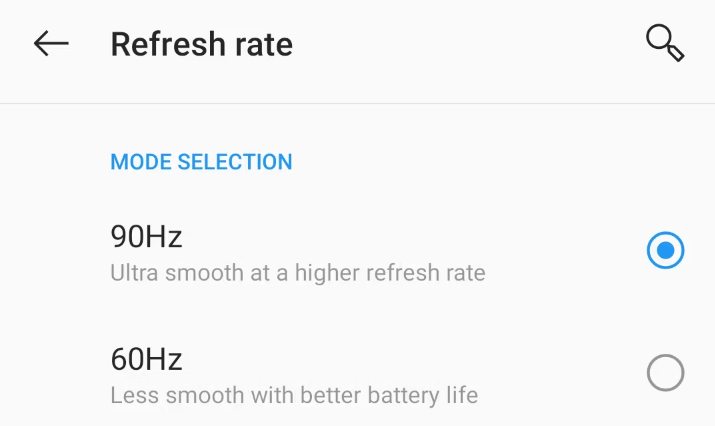
Trên điện thoại hỗ trợ tính năng này (không phải điện thoại nào cũng khả dụng), đây là cách tăng tốc độ làm mới:
- Khởi chạy một ứng dụng Cài đặt trên điện thoại của bạn và nhấn trưng bày .
- Định vị nâng cao trên màn hình kết quả.
- nhấp chuột tốc độ làm mới trên .
- Chọn tốc độ làm mới cao nhất có thể từ các tùy chọn trên màn hình của bạn.
Vì có các hương vị khác nhau của Android, các bước chính xác sẽ khác nhau giữa các thiết bị này với thiết bị khác. Kiểm tra mẫu điện thoại chính xác của bạn trực tuyến nếu bạn không thể tìm thấy tùy chọn và đảm bảo thiết bị của bạn có tốc độ làm mới màn hình cao.
2. Chuyển sang kết nối internet nhanh
Nếu bạn chơi trò chơi trực tuyến trên điện thoại Android, tốc độ kết nối internet sẽ ảnh hưởng đến hiệu suất chơi trò chơi của bạn. Điều này là do trò chơi của bạn cần liên tục gửi và nhận dữ liệu. Nếu kết nối internet của bạn kém, sẽ mất nhiều thời gian hơn để truyền dữ liệu. Đổi lại, nó sẽ làm hỏng trải nghiệm chơi game của bạn.
Vì vậy, để đảm bảo rằng các trò chơi trực tuyến của bạn chạy mượt mà và không bị giật lag như các trò chơi ngoại tuyến, hãy cân nhắc sử dụng kết nối internet nhanh khi bạn chơi trò chơi của mình.
Bạn có thể sử dụng bất kỳ kết nối nào đủ nhanh. Đó có thể là kết nối Wi-Fi hoặc thậm chí là kết nối dữ liệu di động, đặc biệt nếu bạn có quyền truy cập vào 5G. Nhưng nếu bạn chơi trò chơi nhiều người chơi, hãy lưu ý rằng bạn sẽ nhận được ít ping hơn trên Wi-Fi tại nhà so với dữ liệu di động.
3. Vô hiệu hóa Force 4x
Force 4x MSAA là một tùy chọn được tìm thấy trong một số điện thoại Android và nâng cao đáng kể chất lượng hình ảnh của trò chơi của bạn. Cho đến nay, đó là cài đặt tùy chọn nhà phát triển tốt nhất để cải thiện giao diện trò chơi của bạn, vì vậy chúng tôi không đổ lỗi cho bạn nếu bạn luôn chạy chúng.
Thật không may, cài đặt này làm giảm đáng kể hiệu suất chơi game. Nếu bộ xử lý của điện thoại thông minh của bạn không đủ mạnh, bạn sẽ gặp phải tình trạng giảm khung hình khi chơi các trò chơi đòi hỏi đồ họa cao như PUBG Mobile, Fortnite, Apex Legends, Call of Duty: Mobile và hơn thế nữa. Thêm vào đó, nó làm hao pin rất nhanh.
Vì vậy, hãy thử tắt nó đi và xem các trò chơi của bạn chạy trên điện thoại mượt mà đến mức nào. Quan trọng nhất, bạn sẽ có thể chơi lâu hơn mà không phải lo lắng về việc sạc pin.
Hãy nhớ rằng không phải tất cả điện thoại hiện có đều hỗ trợ Force 4x. Nhưng bạn có thể kiểm tra xem mình có tùy chọn hay không bằng cách làm theo các bước bên dưới:
- Mở một ứng dụng Cài đặt và nhấp vào Về điện thoại , sau đó nhấn Tạo số bảy lần. Điện thoại của bạn sẽ cho biết bạn là một nhà phát triển.
- Quay lại menu Cài đặt chính và nhấn Tiếng Anh .
- nhấp chuột Nhấp vào Tùy chọn nhà phát triển .
- Tìm tùy chọn có nội dung Lực 4x MSAA Và tắt nó đi.
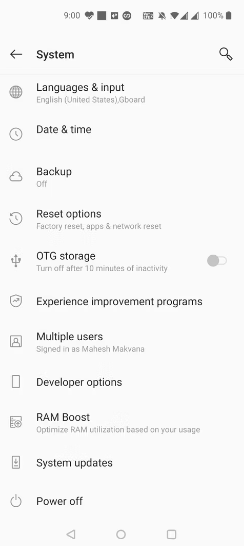
Nếu các bước này không hiệu quả với bạn, hãy nhanh chóng tìm kiếm Lực lượng 4x Sử dụng thanh tìm kiếm trên cùng trong ứng dụng Cài đặt. Hãy nhớ rằng bạn phải bật tùy chọn nhà phát triển trước.
4. Xóa các tập tin rác khỏi điện thoại của bạn
Bạn càng lưu trữ nhiều tệp trên điện thoại, điện thoại của bạn càng trở nên chậm hơn. Điều này đặc biệt xảy ra nếu điện thoại của bạn sắp hết dung lượng bộ nhớ.
Nếu bạn đã lưu bất kỳ tệp nào trên điện thoại mà bạn không có ý định sử dụng nữa, bạn nên xóa các tệp đó để cải thiện hiệu suất của điện thoại. Hiệu suất được cải thiện này sẽ ảnh hưởng tích cực đến các phiên chơi game của bạn.
Điện thoại Android của bạn thu thập nội dung không mong muốn từ một số nguồn. Các ứng dụng đã gỡ cài đặt còn sót lại, các tệp phương tiện cũ và các tài liệu không sử dụng khác là một phần của rác này.
Bạn thực sự có thể sử dụng một tính năng được tích hợp trong nhiều điện thoại Android để tìm và xóa các tệp không sử dụng khỏi điện thoại một cách an toàn. Đây là cách tìm và sử dụng tính năng này:
- Truy cập Cài đặt trên điện thoại của bạn và nhấn Lưu trữ .
- nhấn nút Giải phóng dung lượng.
- Chọn các mục bạn không sử dụng nữa và nhấp vào Nhấp vào Giải phóng ở dưới cùng bên phải.
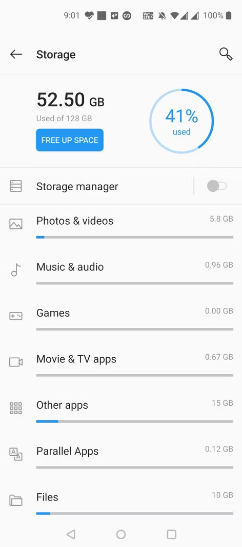
5. Bật âm thanh Dolby Atmos
Độ trung thực của âm thanh thường bị bỏ qua trong các trò chơi di động. Nhưng các game thủ cạnh tranh đều hiểu các tín hiệu âm thanh quan trọng như thế nào trong các trò chơi nhiều người chơi.
Âm thanh vòm Dolby Atmos cải thiện đáng kể chất lượng âm thanh trong các trò chơi của bạn. Vì vậy, nếu bạn có điện thoại Android hỗ trợ tính năng này, bạn có thể bật tính năng này và thưởng thức âm thanh chất lượng tốt hơn trong trò chơi của mình.
Hầu hết các điện thoại Samsung Galaxy đều có tính năng này và bạn có thể bật và tắt nó từ menu Cài đặt. Đây là cách thực hiện:
- Mở một ứng dụng Cài đặt trên điện thoại của bạn và nhấn Âm thanh và rung .
- Nhấp chuột Chất lượng âm thanh và hiệu ứng trên màn hình tiếp theo.
- bật Dolby Atmos .
Giờ đây, bạn sẽ biết công nghệ tạo nên sự khác biệt cho dù bạn đang sử dụng tai nghe hay loa âm thanh nổi tích hợp trên điện thoại.
6. Sử dụng ứng dụng Game Booster
Với ngày càng nhiều người chơi trò chơi trên điện thoại Android của họ, hiện đã có các ứng dụng để tối ưu hóa thiết bị Android của bạn để chơi game.
Các ứng dụng tăng cường trò chơi này điều chỉnh các tùy chọn khác nhau trên điện thoại của bạn để đảm bảo điện thoại của bạn có thể chạy trò chơi trơn tru và chúng sẽ khóa thông báo để bạn không bị gián đoạn khi đang chơi. Bạn không cần phải tối ưu hóa từng tùy chọn theo cách thủ công vì ứng dụng sẽ thực hiện điều đó cho bạn chỉ bằng một cú nhấp chuột.
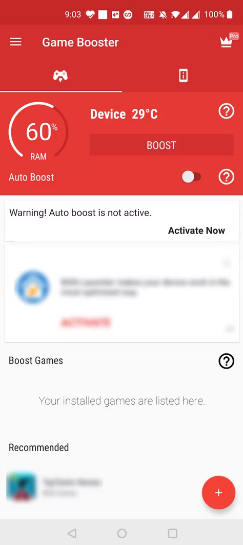
Game Booster Đây là một ứng dụng tối ưu hóa trò chơi miễn phí mà bạn có thể sử dụng để làm cho thiết bị Android của mình phù hợp để chơi game. Có một số trình tăng tốc trò chơi khác dành cho Android mà bạn có thể sử dụng. Và nếu điện thoại Android của bạn có chế độ chơi trò chơi, hãy đảm bảo bật chế độ này mỗi khi bạn muốn chơi.
7. Sử dụng các phụ kiện trò chơi di động
Ngoài chương trình, bạn có thể thực hiện các thay đổi đối với thiết bị của mình để cải thiện lối chơi trên thiết bị Android của mình.
Ví dụ: bạn có thể tải bảng điều khiển trò chơi bên ngoài để chơi trò chơi trên điện thoại của mình. Bộ điều khiển này sẽ giúp bạn kiểm soát tốt hơn các chuyển động của mình trong trò chơi. Ví dụ, bạn có thể
Ngoài ra, bạn có thể mua một giá đỡ kẹp điện thoại thông minh cho máy console của mình để có được trải nghiệm chơi game cầm tay tốt nhất. Hầu hết các phụ kiện chơi game này đều dễ dàng lắp đặt. Bạn chỉ cần kết nối chúng với điện thoại của mình và chúng bắt đầu hoạt động.
Tối ưu hóa Android cho trò chơi
Nếu thiết bị Android là thiết bị chơi game chính của bạn, các mẹo trên sẽ giúp bạn cải thiện hiệu suất chơi game trên điện thoại của mình. Một vài chỉnh sửa ở đây sẽ giúp thiết bị của bạn xử lý tất cả các trò chơi yêu thích của bạn tốt hơn.
Android có rất nhiều trò chơi để bạn lựa chọn và cũng có những trò chơi không yêu cầu kết nối internet.